电脑风扇调30转速 Win10 CPU风扇转速调整教程
更新时间:2024-02-14 14:49:36作者:xtang
电脑风扇是保证电脑散热的重要组件之一,调整风扇转速能有效提高电脑的稳定性和性能,在Win10操作系统下,调整CPU风扇转速的方法多种多样。本文将为大家介绍一种简单易行的调整方法,只需轻松几步,即可让电脑风扇转速达到理想状态。对于那些希望提升电脑散热效果的用户来说,这是一个非常实用的教程。快来跟随下文,掌握这项技巧吧!
具体方法:
1.我们在Windows10桌面上,依次点击“开始/Windows系统/控制面板”菜单项。
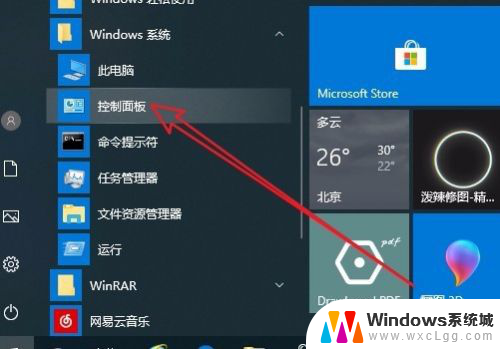
2.这时就会打开Win10系统的控制面板窗口了,在窗口中我们点击“电源选项”菜单项。
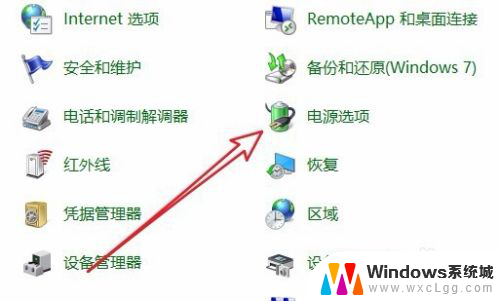
3.在打开的电源计划设置页面中,我们点击右侧的“更改计划设置”快捷链接。
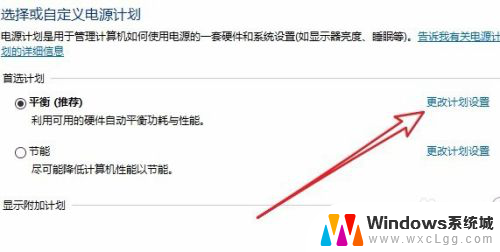
4.这个时候就会打开更改计划设置的页面,在页面中我们点击“更改高级电源设置”快捷链接。
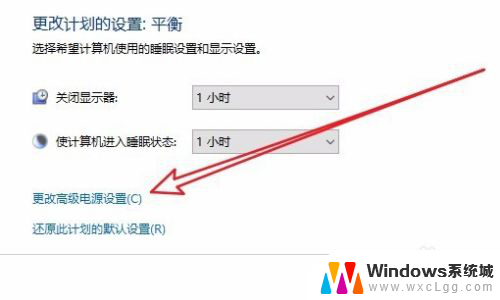
5.这个时候就会打开Windows10电源选项的高级设置窗口,在窗口中点击“处理器电源管理”菜单项。
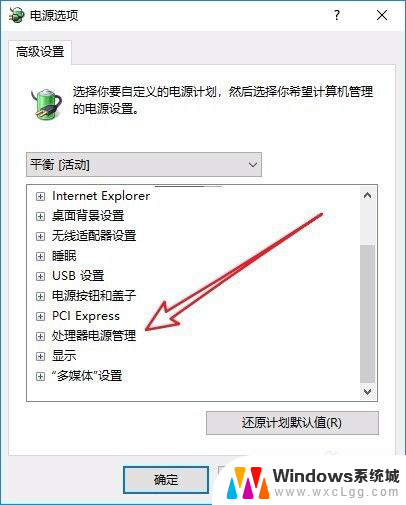
6.接下来依次展开“处理器电源管理/系统散热方式/设置”下拉菜单,在菜单中我们选择“被动”菜单项即可。这样我们的CPU就会根据温度高低来自动调整风扇的转速了。
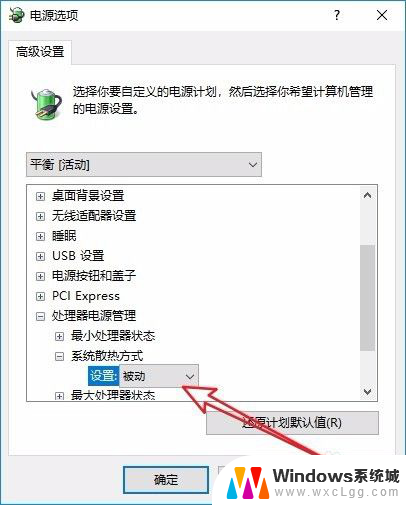
以上是电脑风扇调整转速的全部内容,有需要的用户可以按照以上步骤进行操作,希望对大家有所帮助。
电脑风扇调30转速 Win10 CPU风扇转速调整教程相关教程
-
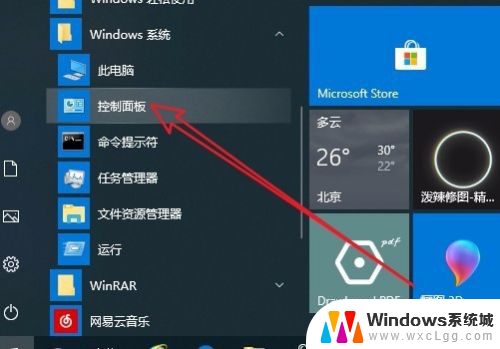 怎么提高电脑cpu风扇转速 Win10如何调整CPU风扇转速控制
怎么提高电脑cpu风扇转速 Win10如何调整CPU风扇转速控制2024-01-24
-
 电脑风扇速度调节 Win10如何调整CPU风扇转速
电脑风扇速度调节 Win10如何调整CPU风扇转速2023-12-31
-
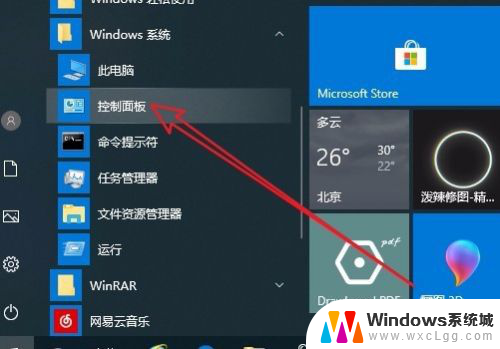 怎么调电脑风扇速度 Win10怎么样调整CPU风扇转速
怎么调电脑风扇速度 Win10怎么样调整CPU风扇转速2024-01-15
-
 如何看电脑风扇是否正常运行 如何检测Windows10笔记本电脑风扇是否正常运转
如何看电脑风扇是否正常运行 如何检测Windows10笔记本电脑风扇是否正常运转2024-03-04
-
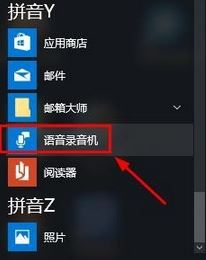 麦克风时不时没声音 Win10电脑麦克风没有声音的调整教程
麦克风时不时没声音 Win10电脑麦克风没有声音的调整教程2024-03-13
-
 笔记本查看风扇状态 如何判断Windows10笔记本电脑风扇是否正常工作
笔记本查看风扇状态 如何判断Windows10笔记本电脑风扇是否正常工作2023-12-26
- 麦克风没得声音 win10麦克风没有声音的调整方法
- w10麦克风增强 win10麦克风增强设置教程
- 电脑没有麦克风增强选项 Win10电脑声音设置里没有增强属性怎么调整
- 电脑如何调出控制面板 Win10如何快速打开控制面板
- win10怎么更改子网掩码 Win10更改子网掩码步骤
- 声卡为啥没有声音 win10声卡驱动正常但无法播放声音怎么办
- win10 开机转圈圈 Win10开机一直转圈圈无法启动系统怎么办
- u盘做了系统盘以后怎么恢复 如何将win10系统U盘变回普通U盘
- 为什么机箱前面的耳机插孔没声音 Win10机箱前置耳机插孔无声音解决方法
- windows10桌面图标变白了怎么办 Win10桌面图标变成白色了怎么解决
win10系统教程推荐
- 1 win10需要重新激活怎么办 Windows10过期需要重新激活步骤
- 2 怎么把word图标放到桌面上 Win10如何将Microsoft Word添加到桌面
- 3 win10系统耳机没声音是什么原因 电脑耳机插入没有声音怎么办
- 4 win10怎么透明化任务栏 win10任务栏透明效果怎么调整
- 5 如何使用管理员身份运行cmd Win10管理员身份运行CMD命令提示符的方法
- 6 笔记本电脑连接2个显示器 Win10电脑如何分屏到两个显示器
- 7 window10怎么删除账户密码 Windows10删除管理员账户
- 8 window10下载游戏 笔记本怎么玩游戏
- 9 电脑扬声器不能调节音量大小 Win10系统音量调节功能无法使用
- 10 怎么去掉桌面上的图标 Windows10怎么删除桌面图标